реклама
Хората, които имат само един настолен компютър в домовете си, могат да изберат да свържат машината си директно в предоставения от интернет доставчик модем. В крайна сметка, защо въвеждате ненужен допълнителен хардуер и кабели, когато по-малкото е повече, нали?
Грешен.
Включването на устройството ви директно във вашия модем, без да използвате рутер, е ужасна идея. В тази статия ще обясня опасностите от това да се превърнете в „без рутер“, както и да дам някои допълнителни мисли за това защо рутерите са страхотни, независимо от това.
Модем vs. Рутер: Каква е разликата?
Двата термина често - неправилно - се използват взаимозаменяемо. На практика те имат някои важни разлики Каква е разликата между рутери, концентратори и превключватели?Объркани ли сте за разликите между хъб, превключвател и рутер? Не се притеснявайте. Отговорът всъщност е доста прост. В тази статия ние я разбиваме за вас. Прочетете още .
Модемът е устройство за пренос на данни. Той приема интернет сигнала от вашия интернет доставчик и го изпраща до компютъра (в идеалния случай чрез рутер). Ако имате
кабелна интернет услуга 5 въпроса, които трябва да зададете при закупуване на нов кабелен модемСамо с малко изследвания можете да закупите собствен кабелен модем и да спестите стотици долари за няколко години. Прочетете още , връзката ще се осъществява чрез коаксиален кабел. Ако имате услуга DSL, тя ще идва от телефонната линия.Основната задача на рутера е да споделя интернет сигнала между множество устройства (т.е. създава мрежа). Той работи с помощта на един IP адрес в Интернет и предоставя производни адреси на компютрите и джаджите, свързани с него.
Някои доставчици на интернет предлагат комбинирани модеми-рутери с два в едно, като по този начин ви оставят една кутия. Други доставят само модем, принуждавайки ви да купите собствен отделен рутер. Така че, ако модемът може сам да се свърже с Интернет, защо все още се препоръчва да използвате рутер?
Сигурността е основното притеснение
Най-голямата причина за използването на рутер, дори ако имате настройка за един компютър, е сигурността.
Модемът не е устройство за сигурност. Той съществува единствено за прехвърляне на данни между вас и вашия интернет доставчик. Следователно той не предлага защита между вашия компютър и безкрайното море от свързани с интернет устройства в света.
Това също означава, че вашият публичен IP адрес се разрешава директно на вашия компютър. Помислете за това като да оставите вратата си отключена: всеки с време и наклон може да копае компютъра ви, опитвайки се да намери уязвимости.
Антивирусен пакет няма да е достатъчен, за да ви защити тук. „Уязвимостите“ могат да означават всичко - от грешни отворени портове до добре познати експлоатации на вашата операционна система по избор.
И в случай, че смятате, че вашият уязвим IP адрес ще бъде безопасен сред изчислени 4,3 милиарда IPv4 адреса IPv6 vs. IPv4: Трябва ли да се грижите (или да правите нещо) като потребител? [MakeUseOf обяснява]Съвсем наскоро се говори много за преминаване към IPv6 и как това ще донесе много ползи за Интернет. Но, тази "новина" се повтаря, тъй като винаги има случайни ... Прочетете още в света, помислете отново. Милиони автоматизирани ботове търсят и откриват слаби IP адреси денонощно, 365 дни в годината.
Това се свежда до това: ако имате интернет > модем > Настройка на компютъра, вие сте напълно зависими от вашата защитна стена и операционна система, за да сте в безопасност. Като се има предвид, че тестовете показват, че в някои случаи Windows може да бъде компрометирана, преди вградената й защитна стена да блокира входяща връзка, това е глупав избор.
Най-голямото предимство на рутера е, че той предлага вградена защитна стена, която е значително по-здрава, стабилна и усъвършенствана от всичко, предоставено от вашата операционна система или компании на трети страни Коя безплатна защитна стена за Windows е най-подходяща за вас?Ние поставяме акцент върху премахването на антивирусни и зловредни програми, но не пренебрегвайте защитните стени. Нека разгледаме най-добрите безплатни защитни стени на Windows, като сравним лекотата на настройка, лекотата на използване и наличието на функции. Прочетете още .
Това не позволява на всичко друго в интернет да започне комуникация директно с вашата машина. WAN порта на рутера е единственото нещо, което е отворено за интернет и индивидуалния IP адрес на вашия компютър адресът е достъпен само в домашната ви мрежа, така че е по-малко вероятно злонамерен потребител да се възползва че.
Има ли други ползи?
Ползите от разполагането на рутер се простират далеч извън сферата на сигурността. Ето още няколко причини защо използването на рутер е логично решение, дори ако имате само един компютър.
1. Безжичен интернет
Освен ако вашият модем има вграден рутер, единственият практичен начин да получите безжичен интернет в дома си е да инсталирате безжичен рутер.
От една страна, директната Ethernet връзка с вашия модем (или рутер) осигурява най-бързата и надеждна връзка, но безжичният достъп е невероятно полезен, ако вашият единичен компютър е лаптоп - и дори ако имате настолен компютър, можеш дайте му безжични възможности с Wi-Fi USB стик Забавя ли вашият USB Wi-Fi Dongle? 3 начина да го поправитеИмате ли безжичен ключ, който се държи лошо? Три различни метода могат да решат по-голямата част от проблемите с донгъл: USB разширители, смяна на канали на рутери и двулентови рутери. Прочетете още !
И ако ще преминавате към безжична мрежа, има много фактори, които могат да повлияят на скоростта ви в интернет - включително рутера, който сте избрали да използвате.
Повечето съвременни устройства са оборудвани с нов безжичен протокол, наречен 802.11ac. Това е подобрение на наличните досега 801.11n и значително превъзхожда сега древните 802.11g. (Научете повече за тези Wi-Fi стандарти Всичко, което трябва да знаете за променливотоковите маршрутизаториВъпреки че стандартите за безжични мрежи нямат логическа прогресия по отношение на буквите, технологията под капака е забележима и с всяко ново издание ние достигаме една стъпка по-близо до безболезнена свързаност. Прочетете още .)
2. Гъвкавост на мрежата
Това, че имате една машина в момента, не означава, че няма да искате да добавяте още джаджи в бъдеще.
Устройства като смартфони и игрални конзоли са в състояние да се възползват от Wi-Fi връзки от доста години, но като Интернет-на нещата продължава да расте Интернет на нещата: 10 полезни продукта, които трябва да опитате през 2016 г.Интернет на нещата се разраства през 2016 г., но какво точно означава това? Как лично се възползвате от Интернет на нещата? Ето няколко полезни продукта за илюстрация. Прочетете още , можем да очакваме все повече неща да идват онлайн. Хладилници, телевизори, охранителни камери Как да направите безжичните си камери за сигурност недосегаеми за хакеритеПрез последните няколко месеца историите за уязвимите места в сигурността изобилстват. Ясно е, че това не е приемливо състояние. За да се борите с това, трябва да осигурите вашите камери за сигурност. Нека да разберем как. Прочетете още и дори дозаторите за храна за домашни любимци вече могат да се свързват с интернет, за да предлагат допълнителни функции.
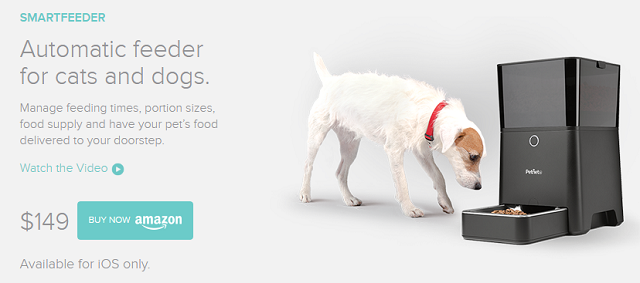
А какво ще кажете, когато имате приятели и семейство? Наистина не искате да минавате около един единствен Ethernet кабел между всички, нали? Това просто звучи като кошмар.
3. Споделяне на файлове
Тъй като рутер поставя всички свързани устройства в една локална мрежа, можете лесно да споделяте неща между тези свързани устройства.
Например, ако нямате принтер с активиран Wi-Fi, пак можете оставете други компютри да отпечатват върху него Как да споделяте своя принтер с всеки в интернетФункцията за домашна група на Windows 7 прави лесно споделянето на принтери в локалната ви мрежа, но какво ще стане, ако искате да споделяте принтер през интернет? Това традиционно е много сложно, включващи драйвери за печат, правила за защитна стена ... Прочетете още чрез маршрутизиране през вас (при условие че вашият хост компютър остава включен по всяко време).
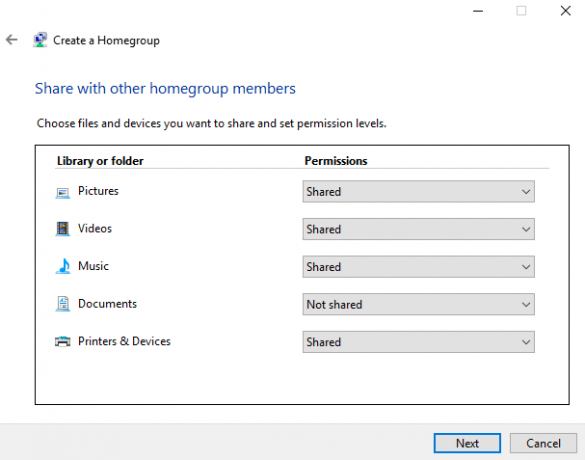
Можете също споделят файлове между компютрите Лесно споделяне на файлове между Windows 7, 8 и Mac OS XСподелянето на файлове на много платформа звучи сложно, но не трябва да бъде. Ето как да получите компютър и Mac за споделяне на файлове един с друг. Прочетете още , което е идеално за предоставяне на достъп на други потребители до вашите снимки, филми и музика.
В Windows функцията се нарича HomeGroup (Контролен панел> Център за мрежи и споделяне> HomeGroup); на Mac трябва да го настроите чрез менюто Споделяне (Меню на Apple> Системни предпочитания> Споделяне). Налични са и инструменти на трети страни.
Каква настройка използвате?
Ако сте от онези хора, които свързват един компютър към един модем, надявам се да ви убедя да прегледате настройката си. Ще бъдете много по-добре за това.
И дори не е скъпо да превключите. Можете да намерите напълно приемливи рутери в Amazon за едва 25 долара.
Кажете ми за вашата настройка - претърпяхте ли лоши преживявания след пропускане на рутер? Все още имате ли настройка без рутер в собствения си дом? Не сте съгласни с моя аргумент?
Свържете се с вашите мнения и истории в коментарите по-долу.
Дан е британски емигрант, живеещ в Мексико. Той е управляващ редактор на сестринския сайт на MUO, Blocks Decoded. В различни моменти той е бил социален редактор, творчески редактор и финансов редактор на MUO. Можете да го намерите да блуждае по шоура в CES в Лас Вегас всяка година (PR хора, посягайте!), И той прави много задкулисни сайтове...